Mọi người đều có những video clip ghi lại những sự kiện đáng nhớ, chẳng hạn như sinh nhật, đám cưới, năm học, một chuyến đi du lịch hoặc chỉ là cuộc sống hàng ngày thú vị. Ngày nay, thông tin từ băng video có thể dễ dàng chuyển sang phương tiện lưu trữ đáng tin cậy hơn - đĩa DVD.
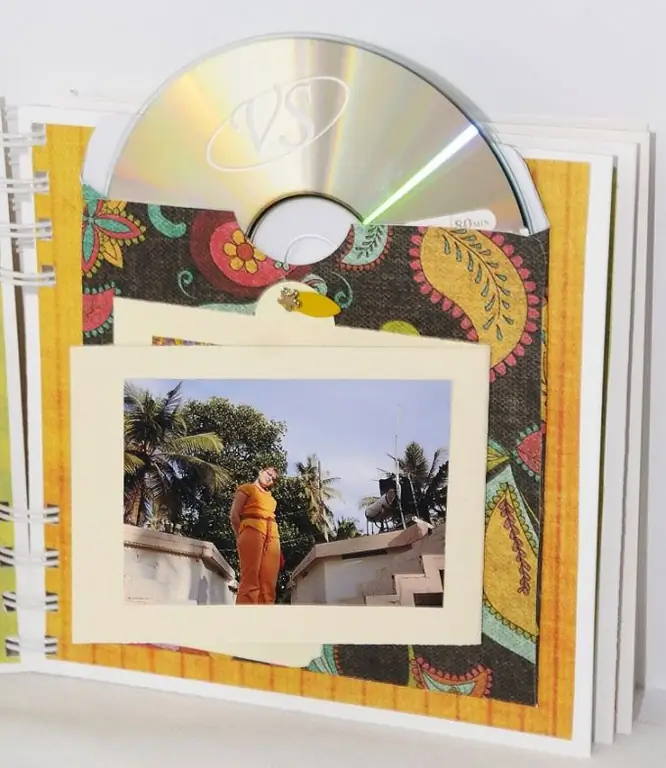
Cần thiết
- - máy vi tính;
- - thẻ ghi hình hoặc bộ thu sóng TV có đầu vào để nhận tín hiệu video;
- - máy ghi hình;
- - Ổ đĩa DVD-RW để ghi tệp vào đĩa.
Hướng dẫn
Bước 1
Trước hết, hãy cài đặt một thẻ ghi hình hoặc bộ thu sóng TV có đầu vào để nhận tín hiệu video đến máy tính. Bạn có thể tải về một thiết bị phù hợp tại https://www.pctuner.ru. Có cả những người lái xe ở đó
Bước 2
Bật VCR và kết nối nó với card màn hình theo hướng dẫn, chuẩn bị băng cassette mà bạn muốn mã hóa lại.
Bước 3
Bật cassette trong VCR và phần mềm ghi âm trên máy tính.
Bước 4
Chọn định dạng mà bạn muốn lưu video trong chương trình. Nhấp vào "Bắt đầu quay" bằng chuột của bạn và đợi toàn bộ video được quay. Card màn hình sẽ nhận được tín hiệu tương tự từ VCR, sau đó video được mã hóa bằng cách sử dụng codec đặc biệt sang kỹ thuật số. Sau đó, bản ghi ở định dạng mới sẽ được lưu vào một hoặc một số tệp trên máy tính.
Bước 5
Khi hoàn tất, hãy nhớ nhấn nút "Dừng ghi".
Bước 6
Nhìn vào kết quả đã hoàn thành trên máy tính.
Bước 7
Xin lưu ý rằng chất lượng ghi sẽ không được cải thiện khi chuyển mã sang kỹ thuật số. Video chỉ có thể được chỉnh sửa, thêm hiệu ứng hoặc âm nhạc mới.
Bước 8
Đưa đĩa DVD vào ổ đĩa DVD và sử dụng Nero Start Smart để ghi tài liệu quý giá của bạn lên phương tiện này.
Bước 9
Chạy chương trình. Một danh sách các nhiệm vụ sẽ mở ra trong cửa sổ hiện ra, chọn "Ghi đĩa dữ liệu".
Bước 10
Cửa sổ sẽ xuất hiện trở lại, bên trái của nó sẽ trống và bên phải sẽ hiển thị các tệp và thư mục trong máy tính của bạn. Chọn tệp bạn vừa ghi và kéo sang trái để thêm tệp đó vào danh sách tệp cần ghi.
Bước 11
Đảm bảo rằng chỉ báo tổng kích thước dữ liệu, nằm ở cuối cửa sổ, không hiển thị ổ đĩa vượt quá ổ đĩa DVD của bạn.
Bước 12
Nhấp vào nút Ghi ở đầu cửa sổ.
Bước 13
Trong quá trình ghi, không thực hiện bất kỳ thao tác nào trên máy tính để quá trình ghi thành công.
Bước 14
Khi kết thúc quá trình, hãy nhấp vào OK. DVD của bạn đã được ghi.






